Фотографии, выполненные посредством хорошей фототехники, радуют высокой детализацией и качеством картинки в целом. Но единственный минус подобных изображений – большой вес.
Высокодетализированные снимки иной раз занимают столько же места, сколько и видеоролики. Уменьшить вес фотографии можно посредством специализированных утилит. Одна из таковых – XnView.
- 1 О программе
- 2 Инструкция – как изменить
- 3 Для чего требуется сжатие
- 4 Полезное видео
- 5 Заключение
О программе
Разработчик позиционирует свой продукт как инструмент для просмотра и редактирования медиаконтента. XnView поддерживает более 400 графических форматов.
С помощью программы можно изменить основные характеристики фотографии, начиная от размеров и заканчивая метаданными. Утилита заметно облегчает работу контент-менеджеров и активных пользователей социальных сетей.
XnView распространяется совершенно бесплатно при условии некоммерческого использования. Программа лишена рекламы и не предлагает каждые пять минут приобрести расширенную Pro-версию.
Как быстро изменить размер фото (3 варианта)
Инструкция – как изменить
В качестве инструмента мы будем использовать классическую версию продукта – XnView Classic. Она не перегружена лишним функционалом, грамотно русифицирована, и её возможностей с головой хватает для рядовых нужд.

Уменьшить вес изображения можно двумя способами:
- Снизить количество пикселей.
- Сжать графический файл.
Оба варианта используются с одинаковым успехом: при равных размерах файла как таковой разницы в качестве не наблюдается.
Снижение количества пикселей:
- Кликаем мышкой два раза по фотографии в рабочей зоне программы.
- В новой вкладке вызываем пункт меню «Изображение» и переходим в раздел «Изменение размера…».
- В диалоговом окне выбираем предустановленные значения из выпадающего списка, либо корректируем их вручную в части «Ширина» и «Высота».
- Обязательно ставим галочку в строчке «Сохранять пропорции», иначе фотография будет вытянута по горизонтали или вертикали.
- Принимаем изменения нажатием на клавишу ОК.
Ширину и высоту можно регулировать как в пикселях, так и в процентном соотношении. Также есть возможность задать отдельные параметры размеров для печати в этом же диалоговом окне.
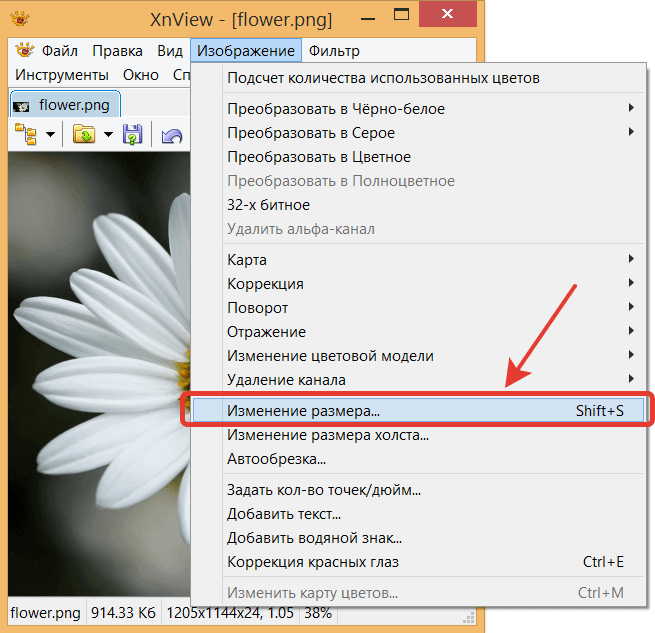
Сжатие графического файла:
- Выбираем нужное фото двойным кликом мыши.
- В рабочей вкладке нажимаем на «Файл» в основном меню.
- Кликаем по строчке «Сохранить как…».
- В нижней части диалогового окна нажимаем на кнопку «Опции».
- Расставляем галочки в строчках «Прогрессивный» и «Оптимизировать по Хаффману». Остальные пункты по необходимости.
- Двигаем ползунок в сторону худшего качества, либо выставляем числовое значение в форме справа.
- Принимаем изменения нажав на ОК.
Более или менее нормальное качество сжатия будет на отметке в 50-60%, но при условии, что оригинал был как минимум 1000 рх с одной из сторон. Меньшие значения станут причиной появления артефактов в лице ступенчатых градиентов. Последние будут заметны на фотографии невооружённым глазом.
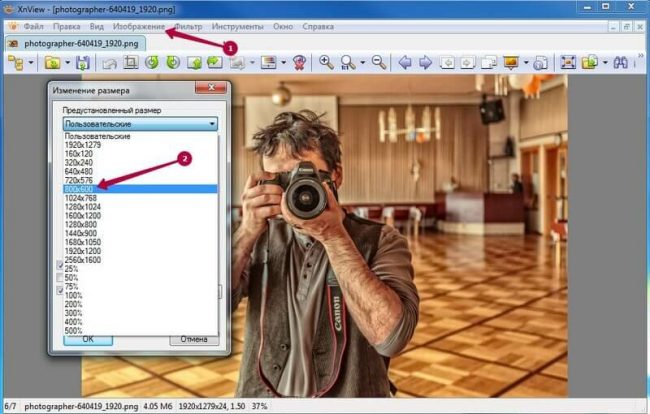
Один из самых гибких графических форматов, позволяющий минимизировать потери качества при уменьшении или сжатии – JPEG. При работе с прочими расширениями наблюдается гораздо больше артефактов.
Для чего требуется сжатие
Снижение количества мегабайт особенно критично для веб-сайтов, где в первую очередь важна скорость загрузки страницы. Обладатели смартфонов и флешек с небольшим объёмом памяти также сталкиваются с нехваткой места.
Некоторые веб-сервисы, к примеру, «Яндекс-Директ» или Adwords достаточно требовательны к размерам изображений и при модерации отсеивают большинство качественных фотографий.
Программа XnView также пригодится при изготовлении аватарок или миниатюр для портфолио и других документов.
Полезное видео
Как изменить фото и не потерять при этом качество? Смотрите в видео:
Заключение
Помимо работы с отдельными изображениями утилита также позволяет уменьшать вес фотографий посредством групповой обработки. Достаточно отметить несколько снимков, выбрать пункт «Пакетная обработка» в контекстном меню и задать размеры в соответствующем разделе (в числовом значении или процентном соотношении). Все изменения автоматически будут применены к указанны
Источник: xnview-ru.com
Как изменить формат фотографии? | 5 Подробных инструкций к нескольким редакторам
Иногда требуется уменьшить размер фотографий для отправки на емейл или загрузки на сайт знакомств, или в свою любимую социальную сеть.
Дело в том что современные фотоаппараты делают фотографии в большом разрешении, что конечно очень здорово, но при этом такие фото имеют и внушительный размер. Вплоть до нескольких десятков мегабайт. Конечно же, что на сайтах такая большая фотография будет очень долго открываться, а тот, у кого медленное интернет соединение и вовсе может не дождаться пока она загрузиться целиком.
Что же тогда делать? Все просто, мы можем уменьшить фотографию или сжать ее. При этом на сайте этого не будет заметно — фото по-прежнему будет таким же естественным.
Существует множество программ для уменьшения размера картинок и фото, а также есть сайты, которые позволяют это сделать онлайн.
В данной статье мы рассмотрим сначала несколько программ, а затем предоставим ссылку на сайт, который уменьшит изображение в онлайн режиме.
Как изменить формат картинки в Paint — 1 способ
Пользователь может изменить формат фото бесплатно на своем ПК при помощи программы Paint, которая входит в состав операционной системы Windows разных версий.
Сейчас мы посмотрим, как изменить формат фото с «PNG» на «JPG» помощью встроенной, стандартной программы Paint.
Выполните следующие действия:
- Войдите в меню «Пуск», найдите стандартные программы, а затем оттуда запустите программу Paint.
- Войдите в меню «Файл», нажмите «Открыть», выберите нужное изображение на компьютере.
Другой способ для открытия файла в Paint: щелкните по файлу правой кнопкой мыши, нажмите на пункт контекстного меню «Открыть с помощью», а затем выберите Paint.

- Снова войдите в меню «Файл», нажмите на «Сохранить как».
В окне «Сохранить как» предлагается выбор форматов изображений: «PNG», «JPEG», «BMP», «GIF», «Другие форматы» («TIFF» и «HEIC»).
- Нажмите на пункт «Изображение в формате JPEG», так как на этом примере, нам нужен данный формат для фотографии.
- В окне Проводника дайте имя файлу, выберите место для сохранения изображения.
ON1 Resize
ON1 Resize – программа, за которую придётся заплатить, но при этом можно уменьшать фото без потери его качества и чёткости.
- в качестве основы используется фрактальная интерполяция;
- с помощью приложения можно сглаживать резкость, производя изменения в масштабах, а также можно сравнивать сами пиксели и исправлять их свойства;
- увеличить фото можно даже до 1000% или больше;
- для изменений DPI перед печатью программа требует предустановку.
Как изменить формат изображения на компьютере в программе Фотоальбом — 2 способ
Бесплатная программа Фотоальбом входит в состав пакета программ «Основные компоненты Windows Live». В настоящее время Microsoft прекратила развитие программы и распространение основных компонентов, но программу Фотоальбом можно скачать и установить на свой компьютер.
Для изменения формата изображения, пройдите следующие шаги:
- Откройте фотографию в программе Фотоальбом.
- В меню «Файл» нажмите на пункт «Создать копию…».
- В окне Проводника присвойте имя файлу, а в поле «Тип файла:» выберите подходящий формат: «JPG», «PNG», «TIFF», «WMPHOTO».
- Сохраните файл на компьютере.
Подробнее о работе в Фотоальбоме Windows Live смотрите тут.
Enhance Pho.to: увеличить яркость
Как и остальные редакторы, работающие по принципу «в один клик», Enhance Pho.to отлично справляется со своей задачей. Но, в отличие от остальных, он предлагает то, чего нет в других – самостоятельную настройку. Опции включают удаление дефектов, наиболее характерных для неудачных фотографий:
- коррекция освещения,
- размытость,
- цветовая температура,
- регулировка насыщенности,
- устранение «шума»,
- удаление эффекта «красный глаз».
То есть, прежде чем применять редактирование в один клик, вы можете выбрать или отменить любую из этих опций. По умолчанию Pho.to анализирует изображения и предлагает оптимальные фильтры, но даже после этого у вас есть выбор. Например, устранение эффекта красных глаз иногда слишком сильно меняет их вид, поэтому от этого фильтра можно отказаться.
Опять же, вы можете сравнить изображения до и после редактирования, и скачать его, когда закончите работу.
Как изменить формат фотографии в FastStone Image Viewer — 3 способ
Программа для просмотра и обработки изображений FastStone Image Viewer позволяет сохранять файлы в другие графические форматы.
- В окне программы FastStone Image Viewer выберите фотографию на своем ПК.
- На панели инструментов нажмите на кнопку «Сохранить как…», или из меню «Файл» выберите пункт «Сохранить как…».
- В окне «Сохранить как» выберите местоположение и нужный формат.
В FastStone Image Viewer поддерживается сохранение изображений в следующих форматах: «BMP», «GIF», «JPEG», «JPEG2000», «PCX», «PNG», «PPM», «TGA», «TIFF», «PDF».
Перейдя по ссылке на страницу сайта, вы найдете обзор программы FastStone Image Viewer.
Уменьшаем размер фото на сервисе «Онлайн приложения и сервисы»
Ресурс «Онлайн приложения и сервисы» предоставляет большое количество инструментов для работы с мультимедиа файлами. Поддерживается изменение размера картинки со следующими форматами файлов:
- JPG, PNG, GIF, BMP.
Выполните последовательные шаги:
- Откройте страницу сайта inettools.net.
- Перетащите файлы в специальную область или выберите фото с компьютера при помощи кнопки «Выбрать…».
На сервисе имеется несколько вкладок для выполнения изменения размера изображения:
- Пропорционально — изменения выполняются пропорционально по ширине и высоте.
- Непропорционально — можно изменить отдельно ширину и высоту в произвольной форме.
- По ширине — проведение изменения по ширине изображения.
- По высоте — изменение высоты изображения.
Изменение итогового изображения подбирается с помощью перемещения ползунка по шкале. В полях «Ширина», «Высота» и «Проценты» отображается текущее состояние.
- После выбора нужного размера, нажмите на кнопку «Изменить размер», или на кнопку «Изменить размер всех картинок», если вы производите пакетное изменение размеров изображений.
- В поле «Результаты» нажмите на кнопку «Скачать» для загрузки файла на ПК. Здесь имеется ссылка, которой можно поделится на получившееся изображение с другими пользователями в интернете.
Изменение типа формата файла фото в XnView — 4 способ
Бесплатная программа-просмотрщик XnView поддерживает огромное количество графических форматов файлов. С помощью этого приложения исходный формат можно перевести в другой подходящий графический формат.
- Откройте фотографию в программе XnView.
- В меню «Файл» нажмите на пункт «Сохранить как», или нажмите на кнопку «Сохранить как», находящуюся на панели инструментов.
- В окне «Сохранить файл» выберите нужный формат, а затем сохраните изображение на компьютере.
Подробнее о программе XnView написано здесь.
RIOT
RIOT (Radical Image Optimization Tool) – это радикальный инструмент оптимизации изображений. Это простая в применении программа, с помощью которой можно уменьшать или увеличивать размеры фото без потери качества.
- имеет свой запатентованный и уникальный алгоритм, с помощью которого можно проводить сжатие снимка;
- можно легко работать даже с масштабными и очень объёмными файлами.
Изменяем формат фотографии в IrfanView — 5 способ
Бесплатный просмотрщик изображений IrfanView помимо других возможностей, может сохранять исходные файлы в других графических форматах.
Пройдите следующие шаги:
- Откройте фото в программе IrfanView
- Нажмите на кнопку «Сохранить как» панели инструментов, или войдите в меню «Файл» и нажмите там на пункт «Сохранить как».
- Выберите один из поддерживаемых форматов, например, чтобы изменить формат фото с «JPG» на «PNG».
- Сохраните картинку на своем компьютере.
Статья про программу IrfanView находится здесь.
Изменение формата фото в Paint.NET — 6 способ
Сейчас мы изменим формат графического файла в бесплатном графическом редакторе Paint.NET. В этом графическом редакторе можно выполнять различные операции с изображениями, имеется поддержка работы со слоями.
- Запустите программу Paint.NET на компьютере, а затем откройте фотографию.
- В окне программы войдите в меню «Файл», щелкните по «Сохранить как…».
- Выберите подходящий формат, а затем сохраните фото на ПК.
ОБЛАЧНОЕ ХРАНИЛИЩЕ
Любой носитель информации в виде DVD диска, флешки или жесткий диск, может со временем выйти из строя или просто устареть. Это приведет к потере, хранящейся на нем информации, в числе которой может быть и ваш семейный архив. Для того чтобы обезопасить себя, рекомендуем делать копии и размещать их на виртуальном сервере. Таких предложений сегодня достаточно много Dropbox, Яндекс-Диск, Google Диск, Облако Mail.ru. Вы получаете большое по объему (на некоторых серверах до 16 ГБ) хранилище бесплатно.
Как это работает, предлагаем рассмотреть на примере Облака Mail.ru.
В итоге, наши фото хранятся одновременно и на жестком диске, и на виртуальном. При этом если случайно, по каким- то причинам они исчезнут с жесткого диска, их всегда можно будет получить с облака, ведь там они сохранены.
Как изменить формат фотографии в Adobe Photoshop — 7 способ
В этой статье нельзя обойти без внимания самое мощное средство для редактирования фотографий — программу Adobe Photoshop. В Фотошопе можно поменять формат изображения, выбрав другой тип графического формата.
В программе Adobe Photoshop проделайте следующее:
- Откройте нужную фотографию в Фотошопе.
- Войдите в меню «Файл», выберите пункт «Сохранить как…».
- В окне «Сохранение» выберите один из поддерживаемых графических форматов, а затем сохраните файл на компьютере.
GIMP
Эта утилита используется для обработки цифровых снимков из растровой графики, а также будет полезна для увеличения фото без ухудшения его качества.
- это альтернатива Adobe Photoshop или Corel PaintShop Pro, которая обладает различными наборами инструментов, настроек, фильтров;
- программа, полезная для любых изменений: дублирование, преобразование, копирование, удаление ввода текста, использование разных слоёв и масок;
- утилита может работать с различными устройствами ввода, к примеру, с графическими планшетами;
- есть доступ к библиотеке GEGL;
- множество готовых кистей, узоров, градиентов;
- удобная настройка цвета (баланс, яркость, насыщенность, контрастность);
- есть возможность работать как со слоями, так и с масками слоёв, создавать свои новые и уникальные;
- можно использовать не только в ОС Windows, но и Linux;
- бесплатное использование является важным её преимуществом.
Сохраняем изображение в другом формате при помощи Word — 8 способ
В программе Microsoft Word имеется способ для сохранения изображения в другом формате. Текстовый процессор поддерживает вставку картинок, которые затем можно сохранить в других поддерживаемых форматах.
Необходимо пройти шаги:
- Вставьте изображение в текстовый редактор Word.
- Кликните по изображению правой кнопкой мыши, а в контекстном меню нажмите на «Сохранить как рисунок…».
- В окне Проводника выберите подходящий формат, а потом сохраните файл в нужном месте.
В программе Word поддерживаются графические форматы: «PNG», «JPEG», «GIF», «TIFF», «BMP».
Обрезаем изображение с учетом своих пожеланий
Если не хочется выбирать какой-то готовый шаблонный формат, а есть желание обрезать фотографию по своему виденью, можно использовать один интересный способ. В этом случае необходимо полностью видеть изображение на экране. Если в этом возникает необходимость – сделайте уменьшение масштаба, нажав на знак «-». Найти его вы сможете справа внизу.
Теперь перед вами должно находиться целостное изображение. Поднимитесь до уровня верхней панели и найдите там кнопочку «Выделить». Используя мышку, сделайте выделение необходимой на фотографии области. Это и будет вашим будущим изображением.
Теперь по очереди нажимаем:
- Ctrl+C – команда выполняет копирование выделенного участка.
- Ctrl+A – полное выделение изображения.
- Del – удаление с экранной области.
- Ctrl+V – скопированное ранее изображение вставляется.
Итог будет таким:
Конечно вариант еще «сырой» и необходимо сделать несколько действий. Жмем на небольшой квадрат, отделяющий рабочую область, и тянем его по направлению к главной части изображения, чтобы выровнять.
Изображение, которое получится, сохраняем через нажатие кнопки Paint, потом «Сохранить как». Выбираем необходимый формат и жмем «Сохранить». Результат получит такой вид: Если вы хотите очистить фон на фотографии – Paint отлично справится с этим заданием. Процесс идентичен первому, только из предложенных режимов выделения выберите «Произвольная область».
Нажмите на значок в виде треугольника, и перед вами появится список с вариантами. Помните, что обводить объект нужно по всему его контуру, в который должно попасть всё то, что вы хотите увидеть в конечном варианте.
Выбор определенных параметров для фотографии
Если вы хотите сделать изображение, с каким-то конкретным размером – воспользуйтесь командой «Изменить размер», которая встроена в редактор. Возможности её намного шире. Параметры можно задать в различных соотношениях, при этом сохраняя или изменяя пропорции, менять наклон. Выделив определенный участок изображения, вы можете отдельно его изменить.
Конвертирование фото в другой формат в Format Factory — 9 способ
Бесплатная программа Format Factory (Фабрика Форматов) — конвертер между разными мультимедийными форматами файлов, в том числе файлов графических форматов.
Потребуется пройти следующие шаги:
- В окне «Фабрика Форматов» нажмите на раздел «Фото», а затем выберите подходящий формат для преобразования.
- В открывшемся окне нажмите на кнопку «Открыть файл», для добавления в программу исходного файла.
- В главном окне программы Format Factory нажмите на кнопку «Старт».
В программе Фабрика Форматов поддерживается преобразование между следующими графическими форматами: «WebP», «JPG», «PNG», «ICO», «BMP», «GIF», «TIF», «TGA».
На моем сайте есть подробная статья про Format Factory.
Преобразование фото в другой формат в Movavi Video Converter — 10 способ
Программа Movavi Video Converter, помимо конвертирования видео, поддерживает преобразование изображений некоторых форматов между разными типами файлов.
Проделайте следующие действия:
- В окне программы Movavi Видео Конвертер нажмите на кнопку «Добавить файлы», а затем на кнопку «Добавить изображения».
В Movavi Video Converter поддерживаются графические форматы: «JPG», «GIF», «PNG», «BMP», «TIFF», а также форматы для публикаций в социальных сетях LiveJournal и Tumblr.
- Добавьте нужный файл в программу со своего ПК.
- В разделе «Изображения» выберите подходящий формат.
- Нажмите на кнопку «Старт».
Программа Мовави Видео Конвертер поддерживает пакетное конвертирование изображений.
Источник: myownwebsite.ru
Лучшие программы для изменения размера изображений
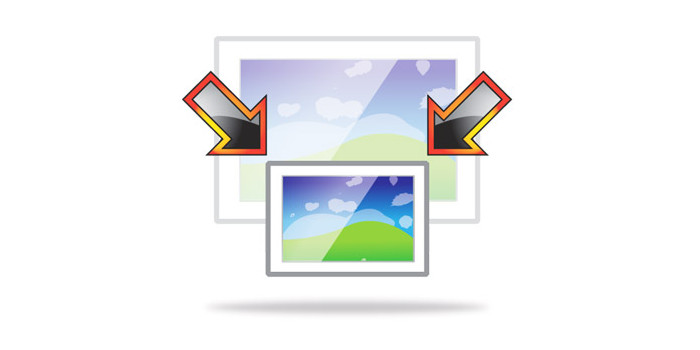
При работе с изображениями не всегда удается найти в интернете картинку нужных размеров, напротив, чаще разрешение в значительной мере отличается от необходимого. В таких случаях очень удобно пользоваться специальными программами для изменения размера изображений. В этой статье будет предоставлен список программ с их кратким описанием. В нем будут перечислены как полноценные графические редакторы, так и простенькие утилиты с соответствующей функцией.
Image Resizer
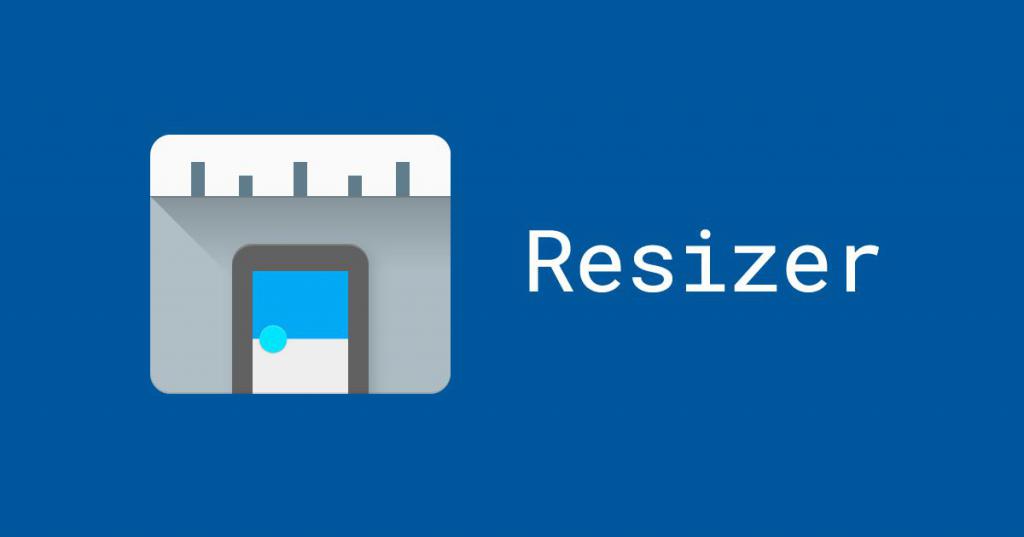
Если вам часто приходится изменять разрешение изображения и больше ничего не требуется делать с ним, то эта программа для изменения размера изображений вам будет как раз кстати. Изменение размеров картинки — это ее основная и единственная функция. Примечательно то, что данная утилита не имеет отдельного ярлыка на рабочем столе «Виндовс», запускается она через контекстное меню файла картинки. По итогу появляется окно с минимальным интерфейсом, где вы можете как задать собственные размеры, так и использовать заранее подготовленные разработчиком шаблоны.
PIXresizer
